


在CAD中常见到过cad左右两个箭头的标志,这个是怎么画出来的呢?
下面给大家介绍的是cad左右两个箭头的标志怎么画的方法,详细具体画法如下:
型号:台式电脑
系统:win11系统
软件:CAD2022软件
直线命令L
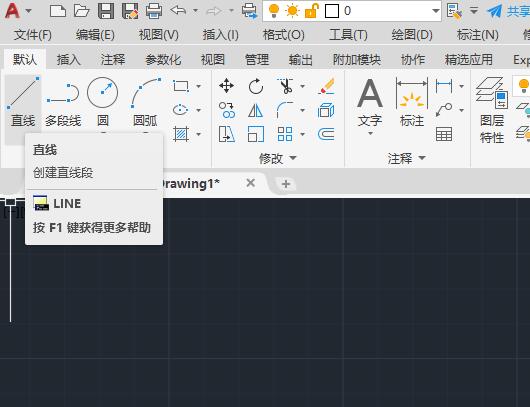 2
2、绘制下图箭头的一半图案出来。
2
2、绘制下图箭头的一半图案出来。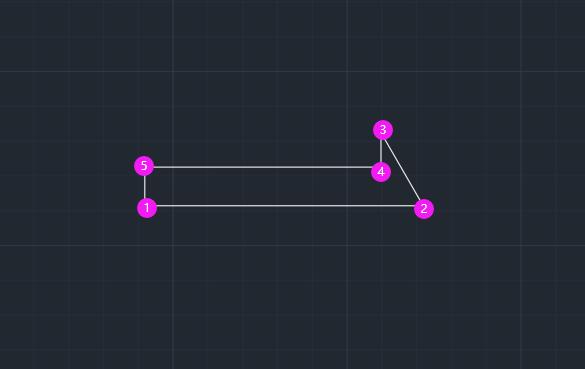 3
3、再点击镜像工具或是输入MI镜像命令空格。
3
3、再点击镜像工具或是输入MI镜像命令空格。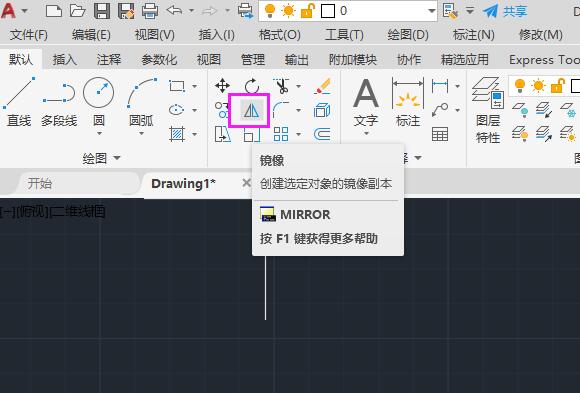 4
4、然后把箭头镜像好即可。
4
4、然后把箭头镜像好即可。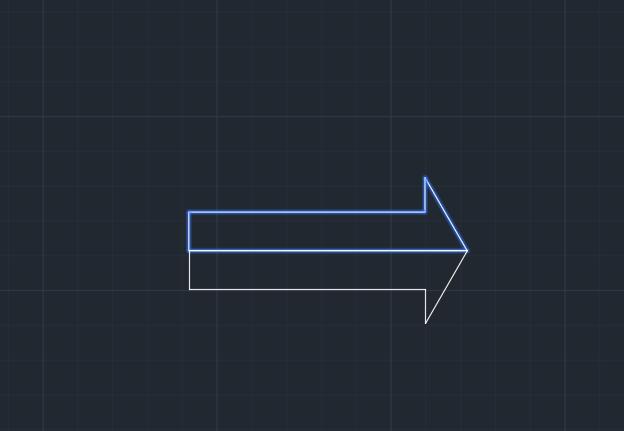 5
5、使用删除工具把中间的直线删除掉,也可以直接选中按delete键。效果如下:
5
5、使用删除工具把中间的直线删除掉,也可以直接选中按delete键。效果如下: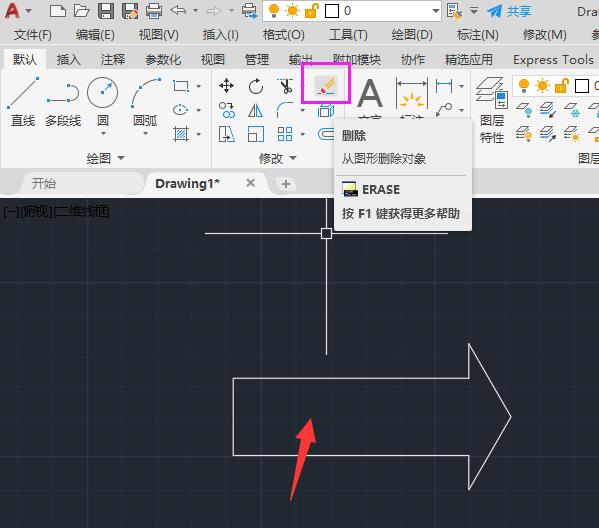 6
6、再使用镜像工具把整个箭头进行镜像处理。
6
6、再使用镜像工具把整个箭头进行镜像处理。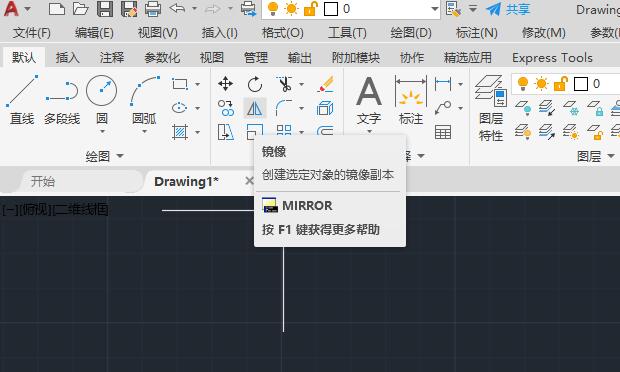 7
7、镜像后的效果如下:
7
7、镜像后的效果如下: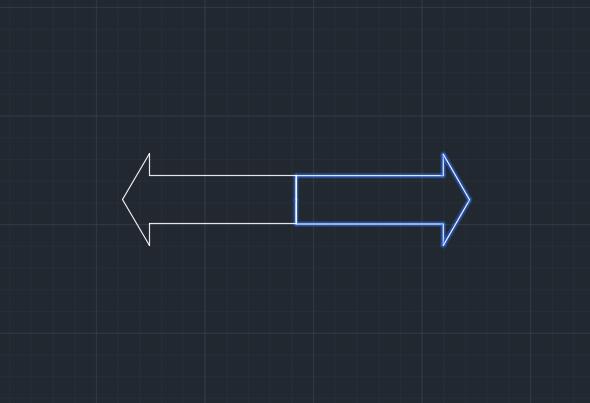 8
8、最后再把中间的直线删除即可。
8
8、最后再把中间的直线删除即可。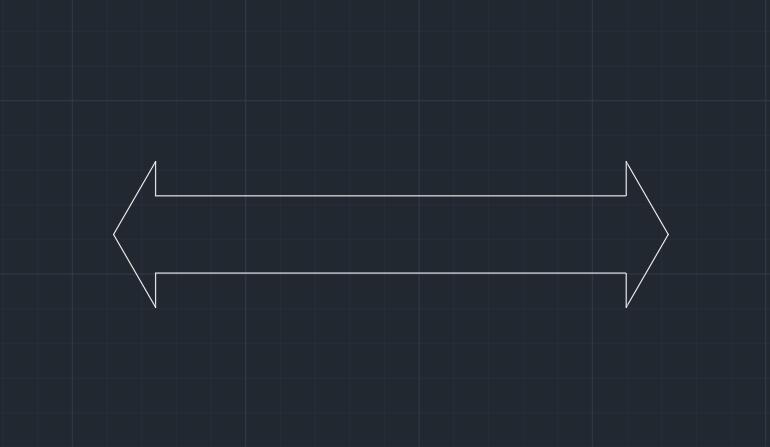 END
END
以上就是cad左右两个箭头的标志的方法,更多的CAD教程请关注软件自学网。